
| Онлайн-справка SpaceClaim |

|
Параметр Chamfer (Фаска ) инструмента Pull (Вытягивание)
) инструмента Pull (Вытягивание) дает возможность сделать фаску ребра любого твердого тела. Эскизные фаски, которые создаются с помощью инструмента Create Rounded Corner (Создать скругленный угол) с включенным параметром Chamfer (Фаска), распознаются как фаски, когда они выдавливаются в твердое тело.
дает возможность сделать фаску ребра любого твердого тела. Эскизные фаски, которые создаются с помощью инструмента Create Rounded Corner (Создать скругленный угол) с включенным параметром Chamfer (Фаска), распознаются как фаски, когда они выдавливаются в твердое тело.
Фаски распознаются как тип грани с собственными параметрами на панели Properties (Свойства). Значения параметров Chamfer (Фаска) (True (Истина) или False (Ложь)) и Distance (Расстояние) можно изменять.
После создания фаски можно отрегулировать расстояние отступа с обеих сторон и изменить значение смещения. Перетащите стрелки выше или ниже фаски, чтобы изменить расстояние, или перетащите перпендикулярную фаске стрелку, чтобы изменить ее смещение. Можно также повернуть ребра, и свойства расстояния фаски будут обновлены с использованием новых значений.

|
Если сделать отверстие в грани с фаской, грань больше не будет распознаваться как фаска. Грань |
Щелкните элемент ![]() Pull (Вытягивание) в группе Edit (Редактирование) на вкладке Design (Конструктор).
Pull (Вытягивание) в группе Edit (Редактирование) на вкладке Design (Конструктор).
Выберите ребро или ребра, для которых необходимо сделать фаску. Дважды щелкните мышью, чтобы выбрать цепочку касательных.
Выберите параметр ![]() Chamfer (Фаска) на панели Options (Параметры) или на мини-панели инструментов.
Chamfer (Фаска) на панели Options (Параметры) или на мини-панели инструментов.
Щелкните и перетащите ребро в направлении стрелок вытягивания.
Вытягивание стрелки, расположенной на нормали к грани с фаской, изменяет расстояние смещения для всей фаски. Вытягивание одной из боковых стрелок изменяет расстояние отступа с этой стороны. Для переключения между стрелками можно использовать клавишу Tab.
Чтобы изменить размер фаски, щелкните правой кнопкой мыши и введите расстояние отступа на мини-панели инструментов или нажмите пробел, введите расстояние отступа и нажмите клавишу Enter.
Чтобы создать фаску с таким же расстоянием отступа и размером, как у существующей фаски, используйте направляющую инструмента Up to (До) для выбора существующей фаски грани. Кроме того, можно выбрать ребро с помощью направляющей инструмента Up To (До) и установить расстояние отступа.
Выберите ребро с фаской или цепь ребер с фаской.
Чтобы изменить расстояние отступа с одной стороны фаски, потяните стрелку выше или ниже фаски, как показано ниже. Вытягивая стрелку, нажмите пробел, чтобы ввести значение расстояния. Оба расстояния отступа также можно изменить на панели Properties (Свойства) или на мини-панели инструментов. Направляющую инструмента Up To (До) можно использовать, чтобы оттянуть отступ до объекта.
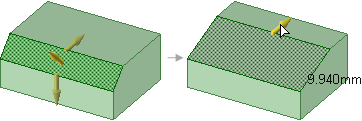
Чтобы изменить расстояние смещения фаски, потяните перпендикулярную фаске стрелку, как показано ниже. Вытягивая стрелку, нажмите пробел, чтобы ввести значение расстояния.
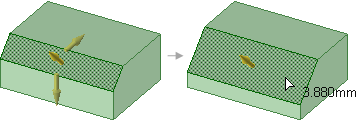
Чтобы изменить значения Distance (Расстояние) и Angle (Угол ) фаски, выберите один из боковых маркеров, чтобы отобразить мини-панель инструментов, и щелкните параметр размера Angle (Угол)
) фаски, выберите один из боковых маркеров, чтобы отобразить мини-панель инструментов, и щелкните параметр размера Angle (Угол) . Выбранная сторона становится стороной, которая задает расстояние, а другая сторона становится стороной, которая задает угол.
. Выбранная сторона становится стороной, которая задает расстояние, а другая сторона становится стороной, которая задает угол.
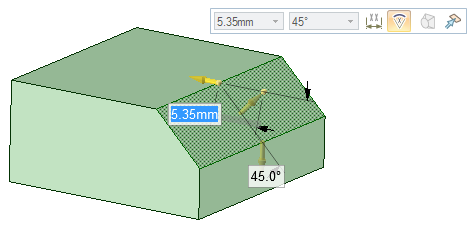
Чтобы преобразовать фаску в обычную грань, выберите значение False (Ложь) в поле Chamfer (Фаска) на панели Properties (Свойства). Чтобы преобразовать грань в фаску, следует выбрать значение True (Истина). Однако грани с отверстиями не могут быть преобразованы в фаски. Изменение этого свойства не изменяет геометрию. Чтобы удалить фаску с ребра, см. инструкции ниже.

|
Удерживайте нажатой клавишу Shift во время вытягивания отступа или смещения фаски, чтобы привязать ее к существующим ребрам. |
Щелкните элемент ![]() Pull (Вытягивание) в группе Edit (Редактирование) на вкладке Design (Конструктор).
Pull (Вытягивание) в группе Edit (Редактирование) на вкладке Design (Конструктор).
Выберите ребро или ребра, которые необходимо преобразовать в фаски или скругленные ребра.
Дважды щелкните мышью, чтобы выбрать цепочку касательных.
Невозможно преобразовать ребро с фаской, если расстояния отступа были изменены.
Выберите параметр ![]() Chamfer (Фаска) или
Chamfer (Фаска) или ![]() Round (Скругление
Round (Скругление ) на панели Options (Параметры) или на мини-панели инструментов.
) на панели Options (Параметры) или на мини-панели инструментов.
Скругленное ребро преобразуется в ребро с фаской.

|
Невозможно преобразовать ребро с фаской в скругленное ребро, если расстояния отступа были изменены. |
Щелкните элемент ![]() Pull (Вытягивание) в группе Edit (Редактирование) на вкладке Design (Конструктор).
Pull (Вытягивание) в группе Edit (Редактирование) на вкладке Design (Конструктор).
Выберите ребро или существующую фаску, которую необходимо изменить.
Щелкните направляющую инструмента Up To (До).
Выберите фаску, значения которой необходимо скопировать.
Первая фаска будет изменена таким образом, что расстояния ее смещения и отступа станут такими же, как у второй фаски.
Этим методом полностью удаляется ребро с фаской.
Щелкните элемент ![]() Pull (Вытягивание) в группе Edit (Редактирование) на вкладке Design (Конструктор).
Pull (Вытягивание) в группе Edit (Редактирование) на вкладке Design (Конструктор).
Выберите ребро с фаской.
Выберите параметр Chamfer (Фаска) ![]() на панели Options (Параметры) или на мини-панели инструментов.
на панели Options (Параметры) или на мини-панели инструментов.
Фаска удаляется.
Этим методом удаляется ребро с фаской и создается группа фасок на панели Groups (Группы ). Можно щелкнуть группу правой кнопкой мыши и выбрать пункт Reattach Chamfer (Прикрепить фаску обратно), чтобы восстановить ребро с фаской.
). Можно щелкнуть группу правой кнопкой мыши и выбрать пункт Reattach Chamfer (Прикрепить фаску обратно), чтобы восстановить ребро с фаской.
Щелкните элемент ![]() Fill (Заполнение)
Fill (Заполнение) в группе Edit (Редактирование) на вкладке Design (Конструктор).
в группе Edit (Редактирование) на вкладке Design (Конструктор).
Выберите ребро с фаской.
Щелкните направляющую инструмента Complete (Завершить).
Фаска удаляется и создается группа фасок.
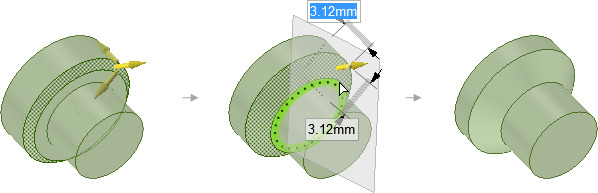
Вытягивание с целью увеличения существующей фаски и удерживание клавиши Shift для привязки к ребру. Выполнить привязку к ребру в этом случае можно только при вытягивании существующей фаски.

Использование направляющей инструмента Up to (До) для изменения расстояний смещения и отступа фаски, чтобы они были такими же, как у существующей фаски.
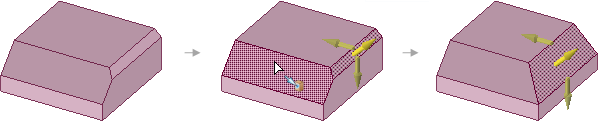
Создание фаски одновременно на нескольких ребрах.
© Copyright © 2004-2017 ANSYS, Inc. All Rights Reserved. SpaceClaim is a registered trademark of ANSYS, Inc.